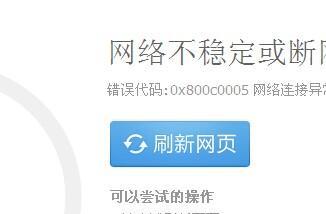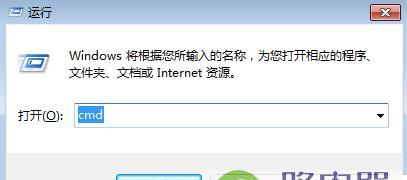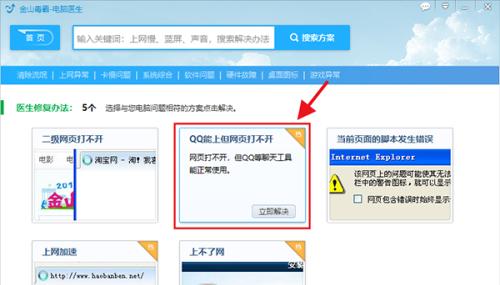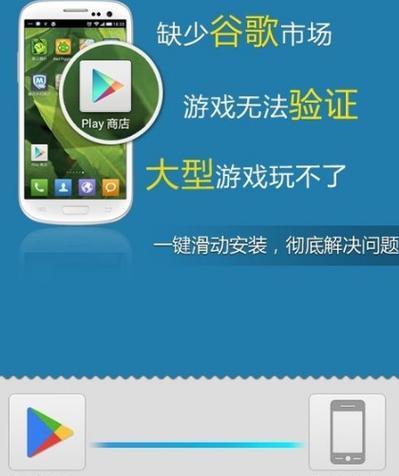随着互联网的不断发展,我们越来越离不开电脑。但是,在使用电脑时,我们可能会遇到一些问题。比如说,有时候我们会发现我们的台式电脑无法打开某些网页,这时候该怎么办呢?本文将为大家介绍台式电脑无法打开网页的原因和解决方法。
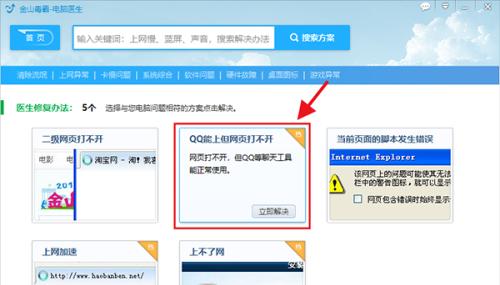
一、网络连接出了问题
如果您的台式电脑无法打开网页,首先要检查的就是网络连接是否正常。如果您的网络连接出了问题,那么您就无法访问任何网页。您可以检查一下您的路由器是否正常工作,或者尝试重新启动路由器来解决这个问题。
二、DNS服务器出现问题
如果您的网络连接正常,但是您仍然无法访问某些网页,那么可能是因为DNS服务器出现问题。DNS服务器负责将域名转换成IP地址,如果DNS服务器出现问题,那么您就无法访问网页。您可以尝试更换DNS服务器或者刷新DNS缓存来解决这个问题。

三、浏览器设置出现问题
如果您的网络连接和DNS服务器都正常,但是您仍然无法访问某些网页,那么可能是因为浏览器设置出现了问题。您可以尝试清除浏览器缓存、禁用插件或者重置浏览器设置来解决这个问题。
四、防火墙设置出现问题
如果您的网络连接、DNS服务器和浏览器设置都正常,但是您仍然无法访问某些网页,那么可能是因为防火墙设置出现了问题。您可以尝试关闭防火墙或者添加网站到白名单来解决这个问题。
五、电脑中毒
如果您的台式电脑无法打开网页,并且您已经尝试了上述方法都没有解决问题,那么可能是因为您的电脑中毒了。您可以使用杀毒软件进行全盘扫描,然后清除所有病毒来解决这个问题。
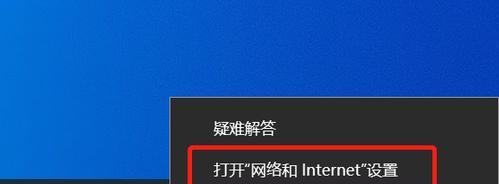
六、升级浏览器版本
如果您的浏览器版本过旧,也可能会导致无法访问某些网页。您可以尝试升级浏览器版本来解决这个问题。
七、使用其他浏览器
如果您的浏览器出现了问题,可以尝试使用其他浏览器来访问网页。如果您使用的是IE浏览器无法打开某些网页,可以尝试使用Chrome或者Firefox浏览器来访问。
八、检查电脑系统更新
如果您的电脑系统长时间没有更新,也有可能导致无法访问某些网页。您可以尝试检查一下系统更新情况,然后进行必要的更新来解决这个问题。
九、检查网页地址是否正确
如果您输入的网页地址不正确,那么您就无法访问网页。请仔细检查一下您输入的网页地址是否正确。
十、检查网络信号强度
如果您的网络信号强度比较弱,那么也可能导致无法访问某些网页。您可以尝试移动一下电脑或者调整一下无线路由器的位置来增强信号强度。
十一、清理电脑垃圾文件
如果您长时间不清理电脑中的垃圾文件,也有可能导致无法访问某些网页。请尝试使用清理工具清理电脑中的垃圾文件来解决这个问题。
十二、检查网络代理设置
如果您的电脑使用了网络代理,那么也有可能导致无法访问某些网页。请检查一下您的网络代理设置,然后进行必要的调整来解决这个问题。
十三、检查硬件故障
如果您的电脑出现了硬件故障,也有可能导致无法访问某些网页。请检查一下您的电脑硬件是否正常工作,如果发现问题,及时进行维修或更换。
十四、寻求专业帮助
如果您已经尝试了上述方法仍然无法解决问题,那么您可以寻求专业帮助。您可以联系您的电脑维修商或者咨询技术支持人员来解决这个问题。
十五、
通过本文的介绍,相信大家已经掌握了如何解决台式电脑无法打开网页的问题。在遇到这个问题时,请不要慌张,按照我们提供的方法逐一尝试,相信问题很快就会得到解决。